Kaip susitvarkyti „Minecraft“.

Įrankių ir ginklų kūrimo Minecraft jaudulys yra neprilygstamas. Tačiau šių daiktų ilgaamžiškumas yra ribotas. Laimei, „Minecraft“ suteikia jums būdą

Mes tapome priklausomi nuo šio interneto tiek, kad net menkiausias paieškos rezultatų vėlavimas dėl lėto tinklo ryšio verčia mus sunerimti, ypač kai vietoje paieškos rezultatų matome klaidą „Ši svetainė nepasiekiama“. Tai taip erzina. ar ne? Šiame straipsnyje kalbėsime apie šią klaidą ir aptarsime keletą būdų, kaip išvengti klaidos „Ši svetainė nepasiekiama“ ir jos išvengti .
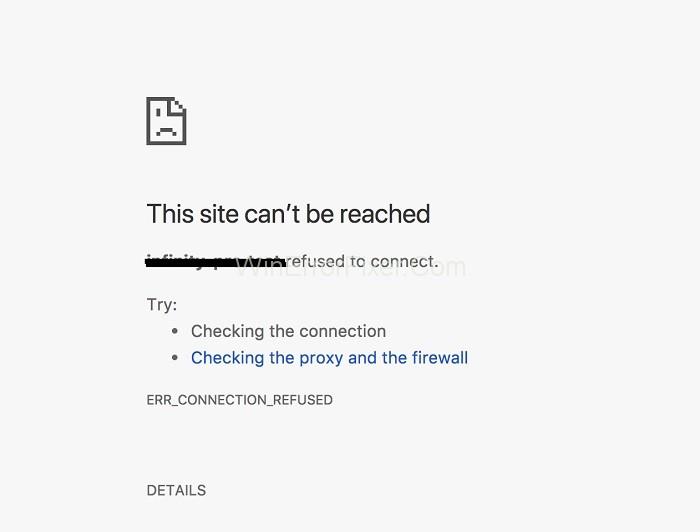
Paprastai „Google chrome“ vartotojai susiduria su šia klaida, ir yra įvairių priežasčių. Pirmoji priežastis yra nereaguojantis DNS serveris. Be to, pasenęs chromas ir nesuderinama TLS versija taip pat gali būti atsakinga. Tačiau jums nereikia jaudintis, nes mes sugalvojome keletą būdų, kaip kuo greičiau atsikratyti „Šios svetainės negalima pasiekti naudojant google chromo klaidą“ .
Turinys
Kaip ištaisyti šios svetainės nepavyko pasiekti „Chrome“ klaida
Turime apie septynis klaidos „Ši svetainė nepasiekiama“ pataisymus. Norėdami gauti norimų rezultatų, galite pasirinkti bet kurį iš metodų. Taigi, pradėkime.
1 sprendimas: iš naujo įdiekite „Chrome“ naršyklę
Jei problema išlieka jūsų sistemoje net ir išbandžius visus aukščiau nurodytus metodus, šis metodas yra paskutinė jūsų viltis, tačiau tai yra ir patikimiausias metodas, nes iki šiol jis veikė daugeliui vartotojų.
1 veiksmas – pirmiausia paspauskite „Windows“ klavišą + R , kad atidarytumėte paleidimo laukelį, tada paieškos laukelyje įveskite valdymo skydelį.
2 veiksmas – tada spustelėkite pašalinti programą iš visų galimų parinkčių.
3 veiksmas – po to eikite į
c:\users\%jūsų_vardas%\AppData\Local\Google
4 veiksmas – eikite į oficialią „Google Chrome“ svetainę ir dar kartą atsisiųskite „Google Chrome“ naršyklę.
5 veiksmas – pagaliau paleiskite naujai įdiegtą „Google Chrome“ ir dar kartą atidarykite svetainę, kad patikrintumėte, ar šis metodas veikė, ar ne.
Greičiausiai šis metodas išlaisvins jus nuo labai erzinančios klaidos ir, jei jums pasiseks, ši klaida niekada nebegrįš.
2 sprendimas: pakeiskite didžiausią leistiną TLS versiją
1 veiksmas – pirmiausia eikite į „Google Chrome“ naršyklę.
2 veiksmas – tada adreso juostoje įveskite chrome://flags.
3 veiksmas – po to slinkite žemiau, kad rastumėte išskleidžiamąją parinktį su įjungta pavadinimu Maksimali TLS versija.
4 veiksmas – pagaliau pasirinkite TLS 1.3 versiją. Anksčiau jis nustatytas kaip numatytasis.
Dabar paspauskite išsaugoti ir paleiskite kompiuterį iš naujo. Tai būtina norint įgyvendinti padarytus pakeitimus. Tada būsite pasiruošę vėl naudoti tą patį tinklalapį, kuris anksčiau rodė, kad svetainė nepasiekiama klaida.
3 sprendimas: išjunkite eksperimentinį QUIC protokolą
Kartais dėl saugumo požiūrio QUIC (Quick UDP Internet Connection) neleidžia pasiekti tam tikrų tinklalapių. Taigi, tai gali sukelti problemą. Bet visada galite tai išspręsti išjungę šį QUIC protokolą.
1 veiksmas – pirmiausia eikite į „Google Chrome“ naršyklę.
2 veiksmas – tada adreso juostoje įveskite chrome://flags.
3 veiksmas – po to slinkite žemiau ir raskite išskleidžiamąją parinktį pavadinimu Experimental QUIC Protocol.
4 veiksmas – pagaliau pasirinkite parinktį, ty „kaip numatyta anksčiau“, ir pasirinkite išjungtą .
Dabar galite uždaryti „Chrome“ naršyklę ir vėl atidaryti norimą tinklalapį. Jei klaida neišsprendžiama, galite pasirinkti kitą metodą.
4 sprendimas: iš naujo nustatykite TCP/IP Stack
Taikydami šį metodą, turite iš naujo nustatyti TCP/IP krūvą, nes tai taip pat gali būti šios klaidos priežastis. Norėdami iš naujo nustatyti TCP/IP, tiksliai vadovaukitės toliau pateiktomis instrukcijomis:
1 veiksmas – pirmiausia paspauskite „Windows“ klavišą + X , kad atidarytumėte komandų eilutės laukelį su administratoriaus teisėmis.
2 veiksmas – tada įveskite šias komandas, vieną komandų eilutėje ir nepamirškite po kiekvienos komandos paspausti Enter.
ipconfig/release
ipconfig/all
ipconfig/flushdns
ipconfig/renew
netsh int ip set dns
„netsh winsock“ nustatymas iš naujo
3 veiksmas – galiausiai iš naujo paleiskite sistemą, kad atliktumėte pakeitimus.
5 sprendimas: iš naujo paleiskite DNS klientą
Jei pirmiau minėti metodai jums nepadėjo, galite išbandyti šį metodą ir iš naujo paleisti DNS klientą. Tiesiog atlikite toliau nurodytus veiksmus, kad pasiektumėte tą patį.
1 veiksmas – pirmiausia eikite į pradžios meniu.
2 veiksmas – tada įveskite paslaugos ir dešiniuoju pelės mygtuku spustelėkite paslaugas, kad paleistumėte kaip administratorius .
3 veiksmas – tada pasirodys sąrašas. Sąraše raskite DNS klientą.
4 veiksmas – radę jį kairiajame skydelyje pasirinkite parinktį Paleisti iš naujo.
Tai viskas, ką jums reikia padaryti. Dabar atlikite pakeitimus iš naujo paleisdami sistemą. Patikrinkite klaidą dar kartą atidarydami tą tinklalapį ir patikrinkite, ar ji dingo, ar ne.
6 sprendimas: pakeiskite savo IPV4 DNS adresą
Jei klaida vis tiek išlieka jūsų sistemoje, rekomenduojame pakeisti savo interneto protokolo 4 versijos DNS adresą į „Google“ viešąjį DNS serverį. Norėdami pasiekti tą patį, atlikite šiuos veiksmus:
1 veiksmas – pirmiausia dešiniuoju pelės mygtuku spustelėkite tinklo piktogramą užduočių juostoje.
2 veiksmas – tada spustelėkite Atidaryti tinklą ir bendrinimo centrą.
3 veiksmas – tada spustelėkite savo tinklo ryšius.
4 veiksmas – po to spustelėkite ypatybes.
5 veiksmas – tada dukart spustelėkite parinktį 4 interneto protokolo versija (TCP/IP) .
6 veiksmas – po to įveskite šį „Google“ viešojo DNS serverio adresą.
8.8.8.8
8.8.4.4
7 veiksmas – tada pasirinkite Patvirtinti nustatymus išėjus ir spustelėkite Gerai.
8 veiksmas – pagaliau iš naujo paleiskite kompiuterį, kad atliktumėte pakeitimus ir patikrintumėte, ar klaida išnyko, ar ne.
Jei jums pasisekė, šis metodas jums tikrai tiks.
7 sprendimas : iš naujo nustatykite „Chrome“ naršyklės nustatymus
Kartais nutinka taip, kad galėjote pakeisti savo naršyklės nustatymus, o tai gali būti nepageidautina tam tikroms svetainėms ir taip sukelti šią kliūtį jūsų darbe. Taigi turite iš naujo nustatyti „Chrome“ naršyklės nustatymus, kurie buvo numatytieji.
1 veiksmas – pirmiausia atidarykite „Google Chrome“ naršyklę.
2 veiksmas – atidarykite naują skirtuką ir adreso juostoje įveskite chrome://flags .
3 veiksmas – paspauskite įvesties klavišą.
4 veiksmas – tada spustelėkite Atstatyti viską į numatytuosius nustatymus.
5 veiksmas – pagaliau iš naujo paleiskite sistemą ir atidarykite tą pačią svetainę, kad pamatytumėte, ar klaida išspręsta, ar ne.
8 sprendimas: papildomai paleiskite „Windows“ tinklo diagnostiką, kad išspręstumėte „Chrome“ problemas
Vykdant tinklo diagnostiką bus aptiktos visos su tinklu susijusios problemos ir automatiškai bandoma jas išspręsti, jei tokių yra. Štai vadovas, pagal kurį paleidžiate tinklo diagnostiką:
1 veiksmas – pirmiausia kartu paspauskite „Windows“ klavišą + R.
2 veiksmas – Vykdymo laukelyje įveskite ncpa.cpl . ir tada spustelėkite Gerai .
3 veiksmas – dabar spustelėkite diagnostikos mygtuką ir paleis tinklo trikčių šalinimo įrankį.
Daugiau vadovų:
Išvada
„Google Chrome“ klaida „Šios svetainės pasiekti nepavyko“ galima pašalinti taikant kelis paprastus ir daug laiko taupančius metodus. Jums tereikia vadovautis bet kuriuo iš metodų, o tada vėl galėsite tęsti darbą netrukdydami jokiems kitiems dalykams.
Taip pat galite išbandyti keletą paprastų gudrybių, pavyzdžiui, išvalyti naršyklės talpyklą arba išjungti priedus. Visada stenkitės kiek įmanoma nekeisti naršyklės nustatymų. Tikimės, kad šis straipsnis padėjo jums atsikratyti šios erzinančios klaidos ir išspręsti jūsų dilemą.
Įrankių ir ginklų kūrimo Minecraft jaudulys yra neprilygstamas. Tačiau šių daiktų ilgaamžiškumas yra ribotas. Laimei, „Minecraft“ suteikia jums būdą
Mobilieji žaidimai asmeniniame arba „Mac“ kompiuteryje naudojant „BlueStacks“ yra puikus būdas išplėsti savo patirtį, tačiau kartais ekrane esantys valdikliai gali trukdyti. Žaidimų pultelis
Jei esate užsidegęs TikToker ir dažnai skelbiate įrašus, kad išlaikytumėte savo žvaigždžių auditorijos įtraukimą, tikriausiai naudojate juodraščių skiltį (arba kūrėją
Kur galima įsigyti „Disney Plus“? „Disney+“ siūlo visas geriausias klasikines „Disney“ laidas ir filmus. Tai puiki pramoga vaikams ar norintiems suaugusiems
Ritės yra labai populiari Instagram funkcija. Jie leidžia vartotojams dalytis nuostabiais vaizdo įrašais su dubliuotu dialogu, patraukliomis dainomis ir kitu patraukliu turiniu.
„Hisense“ yra vis populiaresnis prekės ženklas, kai kalbama apie „Smart TV“ technologiją. Jie gamina nebrangius LED ir ULED (Ultra LED) įrenginius
Nors „Minecraft“ iš pradžių gali atrodyti paprasta, šiam blokų pagrindu veikiančiam žaidimui gali prireikti nepaprastų kompiuterio išteklių, kad jis veiktų sklandžiai. Žaidimas remiasi
Monitorius yra labiausiai matoma ir dažnai neįvertinama bet kurios kompiuterinės sistemos dalis. Čia rodomi jūsų filmai, rodomos jūsų skaičiuoklės ir
Numatytosios programos teikia tinkamas funkcijas, tačiau gali būti ne standartinės. Laimei, yra daug geriausiai įvertintų programų, kurios teikia
Hestu veikėjas karalystės ašarose pasirodė esąs gana sunkus. Šis Koroko šokėjas ir geriausias muzikantas Koroko miške (pagal








